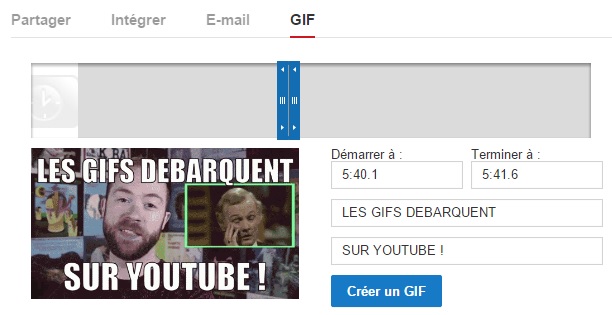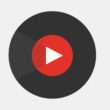Si vous êtes un amateur de GIF (les petites images animées), vous serez ravi d’apprendre que la plateforme de vidéos YouTube vient d’ajouter une fonctionnalité bien sympa permettant justement de créer des GIF à partir de n’importe quelle vidéo. Enfin, pas tout à fait puisque l’option est pour l’heure disponible que sur certaines vidéos, mais vous pouvez toujours utiliser le service en ligne GifYoutube qui permet de faire exactement la même chose.
Créer un GIF à partir d’une vidéo YouTube, un vrai jeu d’enfants !
Pour commencer, rendez-vous sur le site YouTube, puis sélectionnez la vidéo de votre choix. Une fois que vous êtes sur la vidéo, cliquez sur l’option « Partager » qui se trouve juste en dessous de celle-ci. À partir de là, vous devriez voir apparaître différentes options de partages comme « Partager », « Intégrer », « E-mail », mais aussi « GIF ». Et c’est justement cette dernière qui nous intéresse. Cliquez dessus et choisissez le début et la fin de l’extrait à prendre dans la vidéo (6 secondes au maximum). Vous pouvez également ajouter du texte et/ou dans la partie basse du GIF que vous voulez créer.
Une fois tous vos réglages terminés, cliquez sur le bouton bleu « Créer un GIF ». Vous obtiendrez alors un lien direct vers votre GIF ainsi qu’un lien que vous pouvez par exemple intégrer sur votre site Internet. Vous pouvez aussi faire un clic droit sur le GIF, puis « Enregistrer sous » pour l’enregistrer sur votre ordinateur.
Voilà, vous n’avez plus qu’à partager votre GIF avec vos amis 😉